Dengan hub FinOps, Anda dapat memantau dan mengomunikasikan penghematan Anda saat ini, menjelajahi peluang baru yang direkomendasikan untuk mengoptimalkan biaya, dan merencanakan sasaran pengoptimalan Anda. Dasbor hub FinOps menampilkan semua peluang penghematan dan pengoptimalan aktif Anda dalam satu dasbor. Hub FinOps secara otomatis membuat dasbor berdasarkan metrik penggunaan historis yang dikumpulkan oleh Penagihan Cloud dan Pemberi Rekomendasi, termasuk penggunaan terbaru dan komitmen saat ini.
Hub FinOps merekomendasikan peluang untuk berhemat dengan mempertimbangkan tiga praktik pengoptimalan: menonaktifkan resource nonaktif, instance pengukuran yang tepat, dan membeli diskon abonemen (CUD). Metrik di seluruh hub mencerminkan seberapa baik Anda menggunakan pengoptimalan tersebut dan mengidentifikasi peluang pengoptimalan tambahan untuk mengurangi biaya dan meningkatkan praktik FinOps.
Izin yang diperlukan untuk mengakses hub FinOps
Untuk mengakses hub FinOps dan melihat rekomendasi yang tersedia, skor FinOps dan metrik pengoptimalan CUD, Anda memerlukan peran Billing Account Administrator atau peran Billing Account Viewer untuk akun Penagihan Cloud Anda.
Untuk melihat panel detail rekomendasi, Anda memerlukan peran Project Viewer untuk setiap project yang rekomendasinya ingin Anda lihat, dan izin khusus pemberi rekomendasi. Lihat daftar pemberi rekomendasi biaya hub FinOps untuk pemberi rekomendasi yang berkontribusi pada metrik hub. Untuk mempelajari cara memberikan izin guna melihat pembaruan rekomendasi, lihat Ringkasan pemberi rekomendasi.
Untuk mengakses hub FinOps menggunakan peran khusus, Anda memerlukan izin berikut di akun Penagihan Cloud Anda:
billing.accounts.getbilling.accounts.getSpendingInformationbilling.finOpsBenchmarkInformation.getbilling.finOpsHealthInformation.getrecommender.costRecommendations.summarizeAllrecommender.costRecommendations.listAll
Jelajahi hub FinOps
Untuk melihat hub FinOps:
Di konsol Google Cloud, buka hub FinOps.
Pada dialog, pilih akun Penagihan Cloud yang ingin Anda lihat hub FinOps-nya.
Dasbor hub FinOps
Dasbor hub FinOps merangkum pengoptimalan biaya Anda saat ini dan memperkenalkan pengoptimalan yang direkomendasikan Google Cloud. Informasi di hub FinOps mencerminkan data historis yang dikumpulkan.
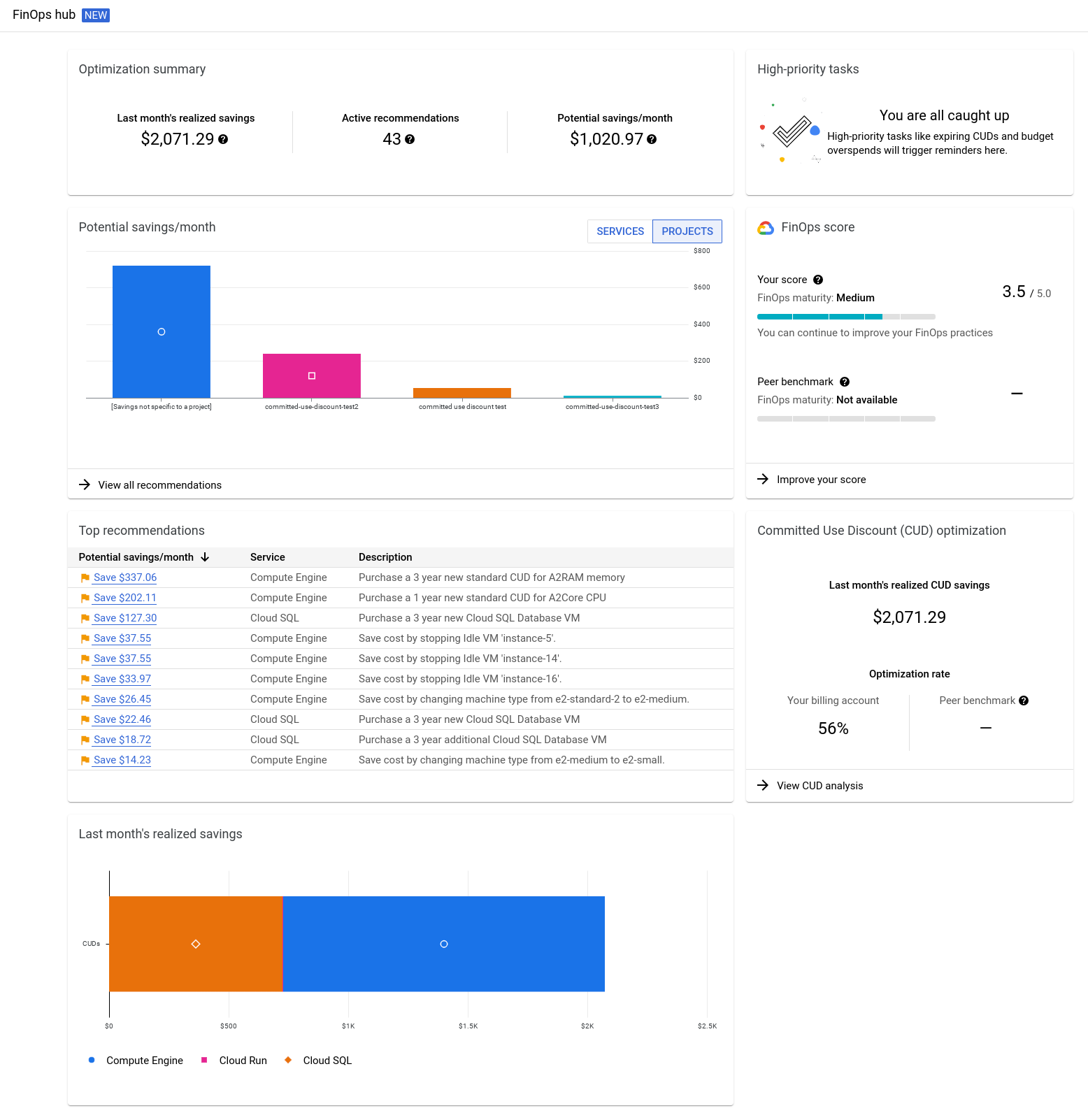
Ringkasan Pengoptimalan
Ringkasan Pengoptimalan adalah ringkasan jumlah yang Anda hemat dengan pengoptimalan, rekomendasi saat ini dari Google Cloud, dan seberapa banyak yang dapat Anda hemat dengan mengadopsi pengoptimalan tambahan. Ringkasan Pengoptimalan mencakup:
- Penghematan yang direalisasikan bulan lalu - total penghematan bulanan yang terkait dengan CUD,
menyesuaikan ukuran instance, dan menghapus resource nonaktif.
- Perlu diketahui bahwa penghematan yang direalisasikan tidak menghitung penghematan dari penonaktifan resource tidak ada aktivitas. Selain itu, Anda mungkin melihat total negatif jika CUD kurang dimanfaatkan.
- Rekomendasi Aktif - jumlah total pengoptimalan yang direkomendasikan Google Cloud yang tersedia untuk Anda. Rekomendasi mencakup saran untuk menonaktifkan resource tidak ada aktivitas, ukuran instance yang tepat, dan CUD.
- Potensi penghematan per bulan - jumlah total uang yang dapat dihemat dengan menerapkan semua rekomendasi yang tersedia.
Skor FinOps
Skor FinOps dapat membantu Anda mengukur seberapa baik Anda menggunakan alat Google Cloud untuk memantau dan menghemat biaya, serta cara Anda dapat terus mengoptimalkan biaya. Skor adalah penghitungan berdasarkan cara Anda mengikuti praktik terbaik pengoptimalan, termasuk:
- Memantau pembelanjaan dengan login dan menggunakan alat Penagihan Cloud secara aktif.
- Menggunakan alat seperti tag dan label untuk mengalokasikan biaya untuk resource Anda.
- Mengoptimalkan resource dengan menonaktifkan resource nonaktif dan pengubahan ukuran instance.
- Membeli CUD, termasuk peluang CUD yang direkomendasikan oleh Google Cloud.
- Membuat dan memantau anggaran secara rutin.
- Mengotomatiskan pengelolaan biaya menggunakan alat seperti BigQuery Export dan menggunakan Budgets API.
Pilih Tingkatkan skor Anda untuk meninjau tindakan penghematan biaya yang direkomendasikan Google Cloud berdasarkan tiga tahap perjalanan FinOps cloud: informasi, operasikan, dan optimalkan.

Skor FinOps juga memberikan skor tolok ukur sejenis sebagai pandangan atas performa pengoptimalan dalam konteks vertical industri berdasarkan data penggunaan gabungan. Semua pelanggan otomatis diikutsertakan dalam agregasi tolok ukur peer, tetapi Anda dapat memilih untuk tidak ikut kapan saja. Jika memilih untuk tidak ikut, Anda tidak akan lagi melihat rekomendasi CUD, skor FinOps, atau skor tolok ukur sejenis di hub FinOps.
Skor FinOps dan benchmark pembanding didasarkan pada data yang dikumpulkan dua hari sebelumnya dan diperbarui setiap hari.
Memilih ikut serta atau tidak ikut serta dalam skor tolok ukur sejenis
Untuk ikut serta atau tidak ikut serta dalam tolok ukur sejenis, Anda harus memiliki peran Billing Account Administrator di akun Penagihan Cloud dan izin dataprocessing.groupcontrols.update di akun Penagihan Cloud, yang merupakan bagian dari peran Admin Resource Kontrol Pemrosesan Data.
Di Konsol Google Cloud, buka Pusat Transparansi dan Kontrol Identity and Access Management (IAM) untuk akun Penagihan Cloud Anda.
Pilih akun Penagihan Cloud Anda dari menu.
Untuk memilih tidak ikut berpartisipasi dalam benchmark pembanding, di tabel Grup pemrosesan data, untuk grup Penagihan, klik Nonaktifkan.
Jika Anda ingin ikut serta, pilih Aktifkan.
Rekomendasi Teratas
Widget Rekomendasi teratas menampilkan 10 rekomendasi teratas berdasarkan potensi penghematan biaya. Setiap rekomendasi menampilkan perkiraan penghematan bulanan, layanan terkait, dan deskripsi singkat rekomendasi.

Anda harus memiliki peran Viewer Pemberi Rekomendasi di akun Penagihan Cloud untuk mendapatkan detail tambahan tentang rekomendasi tersebut.
Pilih rekomendasi untuk mendapatkan detail lebih lanjut dan menerapkan rekomendasi.
Potensi penghematan berdasarkan layanan
Dengan Potensi penghematan berdasarkan layanan, Anda dapat berfokus pada penghematan berdasarkan layanan. Diagram ini menunjukkan total potensi penghematan dari semua peluang pengoptimalan biaya yang dikelompokkan menurut layanan terkait.
Anda dapat memperoleh insight lebih lanjut dengan memilih Lihat detail guna meninjau semua peluang pengoptimalan untuk layanan yang dipilih.
Pengoptimalan CUD
Widget pengoptimalan abonemen diskon (CUD) menunjukkan penghematan bulan lalu, serta rasio pengoptimalan CUD dan tingkat pengoptimalan pembanding Anda. Kami menentukan rasio pengoptimalan CUD Anda dengan menghitung jumlah penggunaan Anda di semua produk selama 30 hari terakhir yang dapat dikonversi ke CUD. Misalnya, dalam 30 hari terakhir, Anda mungkin telah membelanjakan $10.000 untuk produk Google Cloud yang memenuhi syarat untuk CUD, dan menerima CUD senilai $8.000. Dalam contoh ini, Anda menggunakan $8.000 dari $10.000 dalam peluang CUD, sehingga rasio Pengoptimalan CUD Anda adalah 80%.
Skor tolok ukur sejenis adalah metrik yang dihitung dengan data gabungan, mirip dengan tolok ukur sejenis skor FinOps, dan menawarkan peluang untuk mempertimbangkan cara organisasi Anda menggunakan CUD dibandingkan dengan pembanding industri.
Penghematan yang direalisasikan bulan lalu
Untuk mendapatkan tampilan tingkat tinggi penghematan Anda dari komitmen, gunakan widget penghematan yang direalisasikan bulan lalu, yang mengelompokkan penghematan Anda berdasarkan layanan yang telah Anda beli komitmennya.
Menerapkan rekomendasi
Anda dapat terus melakukan pengoptimalan dengan memanfaatkan tindakan penghematan biaya yang direkomendasikan Google. Anda dapat mengakses dan menerapkan tindakan yang disarankan dengan meninjau Meningkatkan skor Anda di widget skor FinOps, mengklik salah satu rekomendasi di widget Rekomendasi Teratas, atau dengan mengunjungi Pemberi Rekomendasi Diskon Abonemen.
Pemberi rekomendasi biaya hub FinOps
Dasbor hub FinOps menerima metrik dari berbagai pemberi rekomendasi biaya Google Cloud. Gunakan tabel di bawah untuk mempelajari setiap pemberi rekomendasi lebih lanjut.
| Name | ID Pemberi Rekomendasi | Short Description |
|---|---|---|
| Pemberi rekomendasi alokasi CPU Cloud Run | google.run.service.CostRecommender |
Beralih ke CPU yang selalu dialokasikan |
| Pemberi rekomendasi instance tidak ada aktivitas Cloud SQL | google.cloudsql.instance.IdleRecommender |
Menghapus instance SQL yang tidak digunakan |
| Pemberi rekomendasi instance yang disediakan berlebih dari Cloud SQL | google.cloudsql.instance.OverprovisionedRecommender |
Instance SQL yang disediakan secara berlebihan dengan ukuran yang tepat |
| Pemberi rekomendasi diskon abonemen |
google.compute.commitment.UsageCommitmentRecommender
google.cloudbilling.commitment.SpendBasedCommitmentRecommender |
Mengurangi biaya melalui komitmen |
| Pemberi rekomendasi gambar kustom tidak ada aktivitas | google.compute.image.IdleResourceRecommender |
Menghapus gambar yang tidak digunakan |
| Pemberi rekomendasi alamat IP tidak ada aktivitas | google.compute.address.IdleResourceRecommender |
Menghapus IP yang tidak digunakan |
| Pemberi rekomendasi persistent disk nonaktif | google.compute.disk.IdleResourceRecommender |
Cadangkan dan hapus disk yang tidak digunakan |
| Pemberi rekomendasi VM nonaktif | google.compute.instance.IdleResourceRecommender |
Menghapus VM yang tidak digunakan |
| Pemberi rekomendasi jenis mesin grup instance terkelola | google.compute.instanceGroupManager.MachineTypeRecommender |
Jenis mesin MIG dengan ukuran yang tepat |
| Pemberi rekomendasi jenis mesin VM | google.compute.instance.MachineTypeRecommender |
Jenis mesin VM dengan ukuran yang tepat |
| Pemberi rekomendasi project tanpa pengawasan | google.resourcemanager.projectUtilization.Recommender |
Klaim kembali atau hapus project yang tidak digunakan |
Referensi
- Framework Arsitektur Google Cloud: Pengoptimalan biaya
- Mengoptimalkan Biaya dengan Diskon Abonemen
- Membeli diskon abonemen berbasis pengeluaran
- Membeli diskon abonemen berbasis resource
